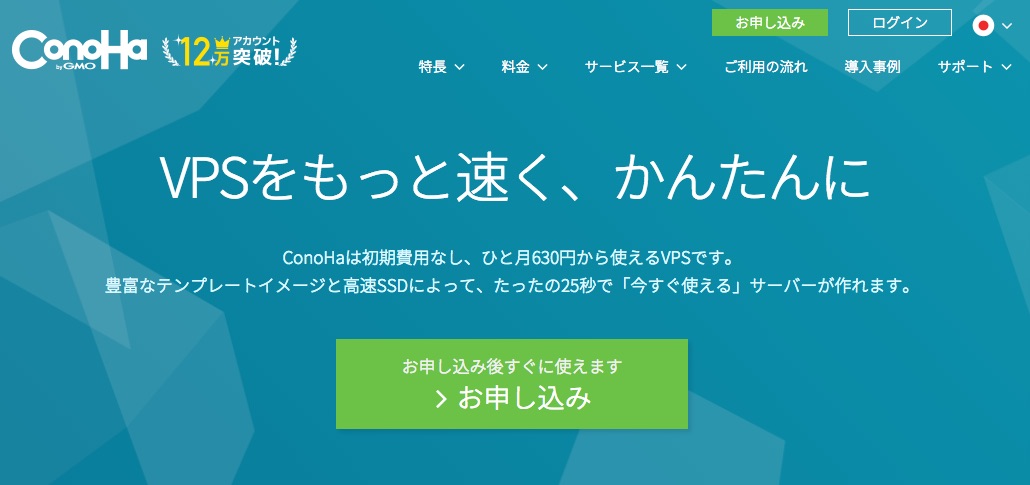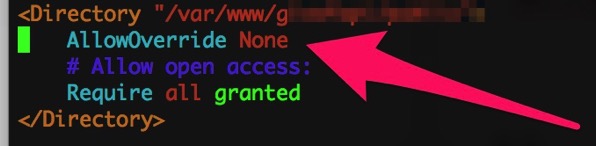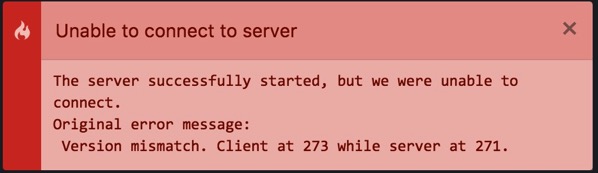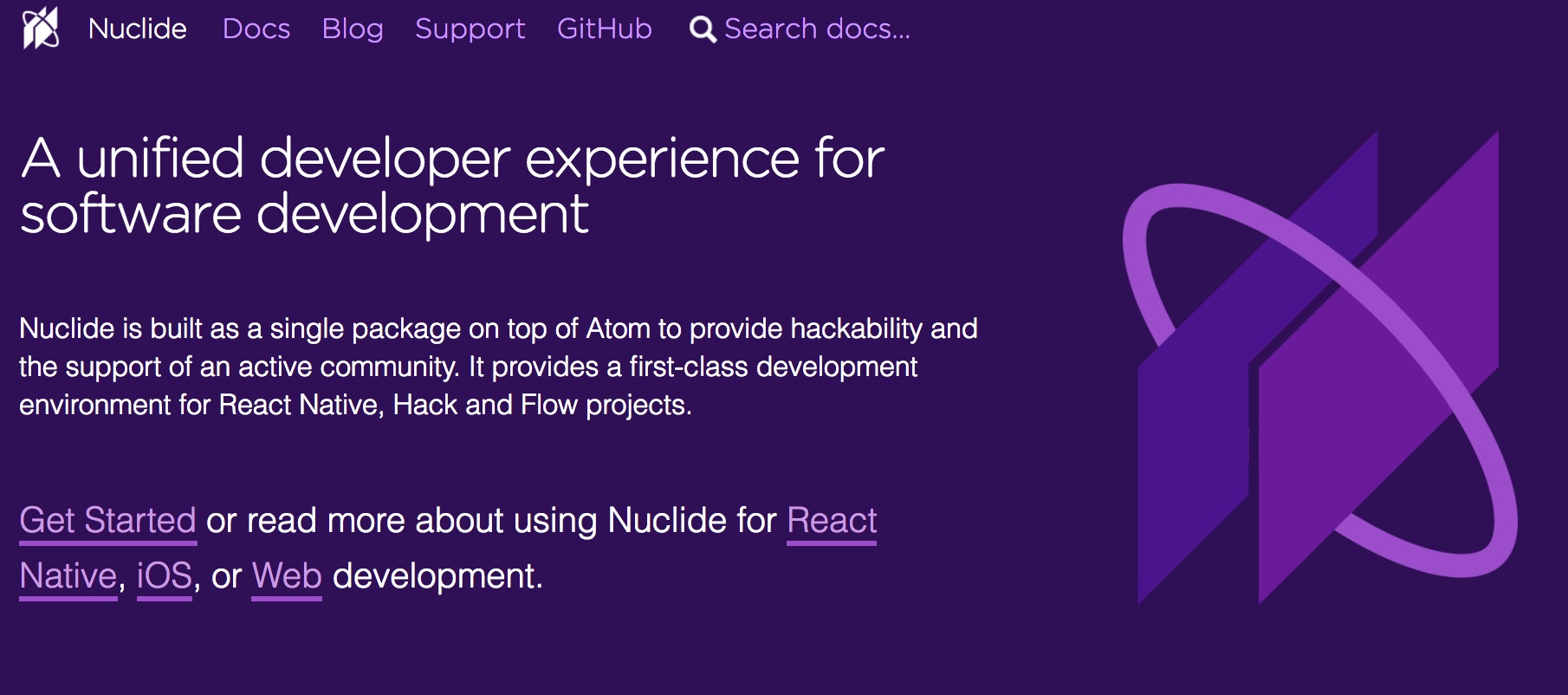ConoHaにAtomのNuclideで接続しようとしてはまったこと その1の続きです。
前回は、connect ENCONNREFUSED [IPアドレス]:9090と出て、ポートで拒否されている感じで終了しました。
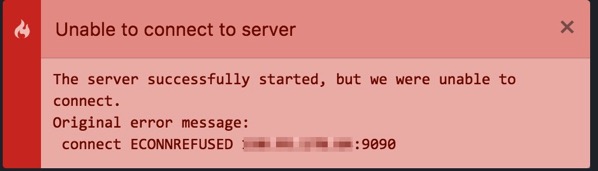
9090ポートを開放
CentOS7のfirewalldをまじめに使うはじめの一歩(systemdも少し) – Qiita
こちらの記事にて、「ケーススタディ2: 特定ポートのhttp通信を許可する」のところに、
<port protocol="tcp" port="80"/> <port protocol="tcp" port="5000"/>
以上のように、tcpプロトコルで複数のポートを開放する記述がされていました。
編集するのはこちらのファイルです。
sudo vim /etc/firewalld/zones/public.xml
Sshで10022を開放しましたが、同じ記述で9090も開放しました。
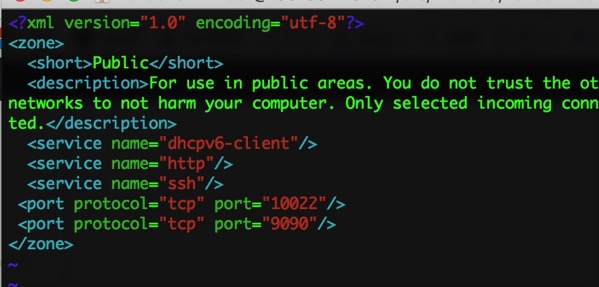
これであらためてためしてみると、
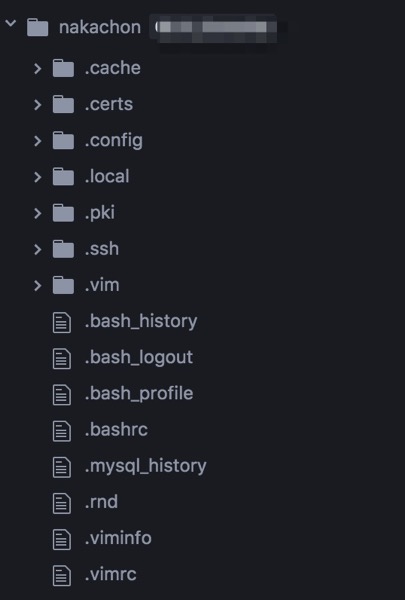
ようやくうまくつながりました。
ただし、なにやらWarningがでています。
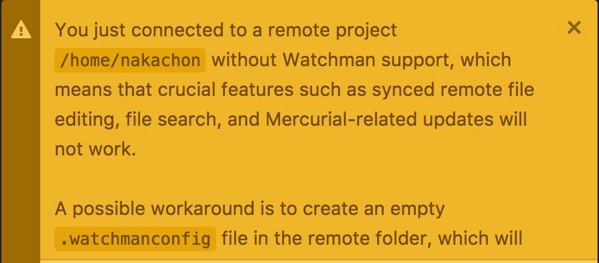
You just connected to a remote project /home/nakachon without Watchman support, which means that crucial features such as synced remote file editing, file search, and Mercurial-related updates will not work.
A possible workaround is to create an empty .watchmanconfig file in the remote folder, which will enable Watchman if you have it installed.
ウォッチマンサポートなしでリモートプロジェクト/ home / nakachonに接続しただけです。つまり、同期リモートファイル編集、ファイル検索、Mercurial関連のアップデートなどの重要な機能は動作しません。
回避策としては、リモートフォルダに空の.watchmanconfigファイルを作成し、Watchmanをインストールしている場合は有効にします。
AtomのプラグインでWatchmanをインストールしていないので、リモートとローカルでの同期が機能していない警告のようでした。
Watchmanのインストール
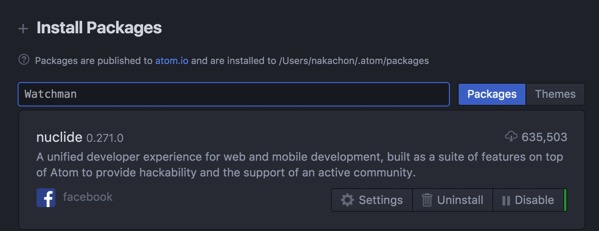
他のプラグインと同じように、AtomのInstallから「Watchman」と入力しパッケージを探したところ見つかりません。
ただ、トップにnuclideが表示されるので、こちらの「Settings」を押してみます。
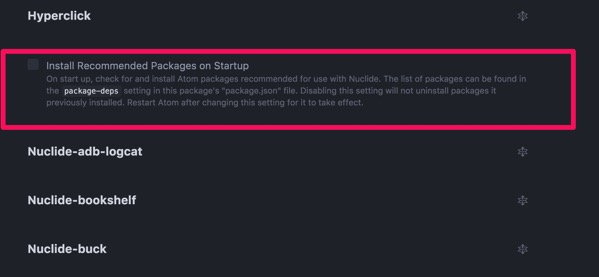
すると、「Install Recommended Packages on Startup」というチェック欄を見つけました。
こちらにチェックして、Atomを再起動します。
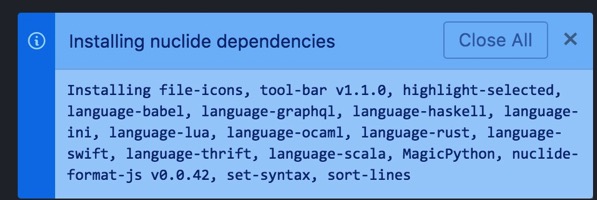
関係するプラグインをいろいろとインストールしているようです。
ただ、相変わらずWarningは出ます。
A possible workaround is to create an empty .watchmanconfig file in the remote folder, which will enable Watchman if you have it installed.
もしかしたら、Wtachmanはすでにインストールされていて、リモート側に.watchmanconfigファイルを作ればいいらしい感じです。
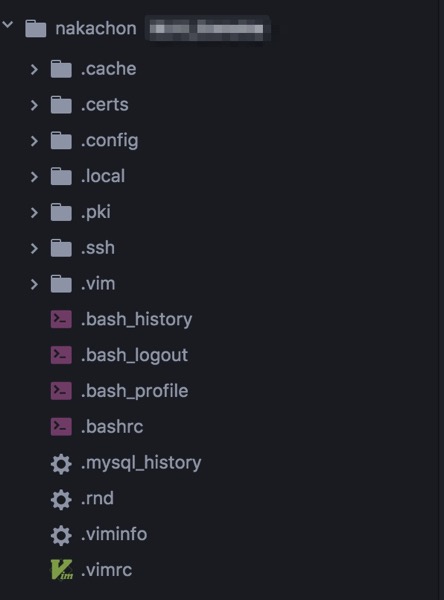
先程、関連プラグインをインストールしたことで、フォルダやファイルのカラーリングやアイコンが代わりました。
あとは、接続したときにLaravelのフォルダに変更してみましょう。
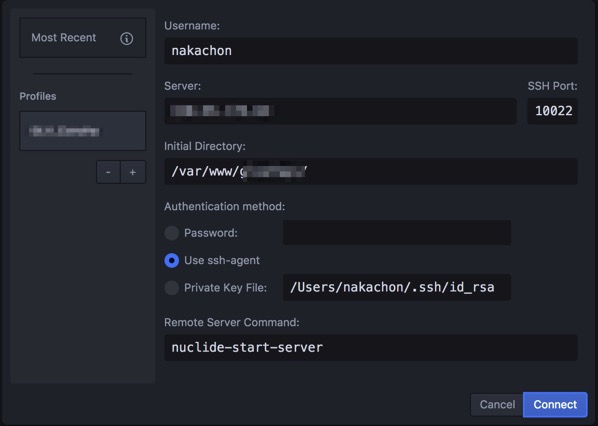
これで接続。
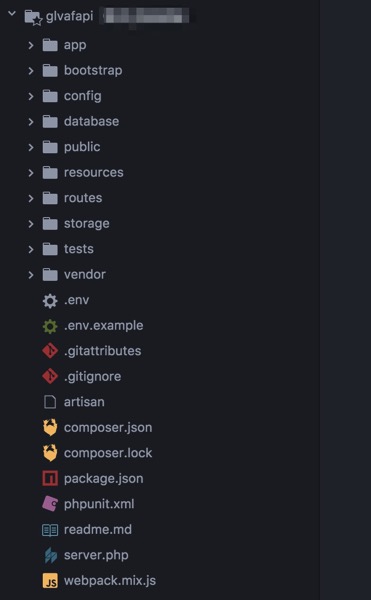
期待通り、リモート側にあるLaravelフォルダ一覧が表示されました。
これで、ローカルで開発していたのと同じように、AtomをつかってSSH接続しサーバーにあるファイルを編集することができそうです。
前の記事
ConoHaにAtomのNuclideで接続しようとしてはまったこと その1